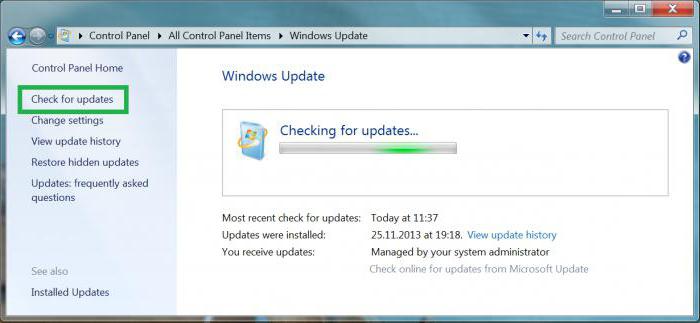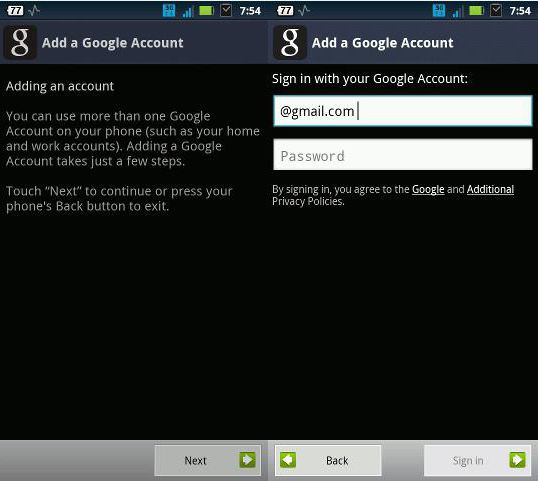Fel på att initiera applikationen 0xc0000005: Vad är anledningen och hur man åtgärdar det?
Fel av denna typ förekommer ganska ofta. I grund och botten är de förknippade med lanseringen av moderna dataspel. Till exempel, är initiering fel i "Sims 3" i samband med en ogiltig adress till minnet eller till föraren av den grafikaccelerator. Detta anses vara det vanligaste problemet, även om alternativet från tredjepartsintervention på virusnivå inte utesluts. Virus kommer inte att övervägas, eftersom varje användare ska ta hand om säkerheten i sitt system på egen hand. Detta, som de säger, diskuteras inte.
Programinställningsfel 0xc0000005: Vad är orsaken?
Det är uppenbart att denna typ av misslyckande orsakaranvändarens negativa känslor. Om spelet körs eller någon installerad applikation möter användaren utseendet på ett meddelande om att ett initialiseringsfel har inträffat. Varför hände det här för att allt fungerade som klocka?

Anledningen är att programmet vid startRinger till den tilldelade minnescellen men kan inte komma åt den. Å andra sidan kan dessa rättigheter blockeras på operativsystemets nivå, å andra sidan - en felaktigt installerad bildadapterdrivrutin.
Så här fixar du initialiseringsfel: grundläggande tekniker
Baserat på de främsta anledningarna till varförDet finns ett sådant misslyckande, du kan fatta ett beslut att eliminera det. Som regel används flera grundläggande metoder för detta, vilket, baserat på användarens återkoppling på Internet och svaren från systemkonfigurationsspecialister, hjälper till att lösa detta problem, om inte helt, åtminstone delvis.

Här innebär initialiseringsfelet i "Sims 3" eller i någon annan applikation flera korrigeringsmetoder, bland vilka de viktigaste är som följer:
- avinstallera systemuppdateringar;
- deaktivering av DEP-tjänsten;
- borttagning, ominstallation eller återuppringning av grafiska acceleratordrivrutiner.
Ta bort systemuppdateringar
Låt oss börja med det enklaste - ta bort uppdateringar. Detta gäller inte den senaste versionen av Windows, utan snarare gäller uppdateringar av den sjunde versionen, som trots sin popularitet är "buggy" ganska starkt.
Avinstallera uppdateringspaket från "Center"uppdateringar, du kan inte ens försöka - det kommer inte att ge effekt. För fullständigt förtroende måste du använda kommandoraden, kör som administratör (cmd-kommando i körkonsolen).
Men! När ett eventuellt initieringsfel visas, måste användaren tydligt förstå vilka uppdateringar som har brutit systemets prestanda och vad som behöver tas bort. Följande verktyg ska endast köras i säkert läge (F8 vid start).
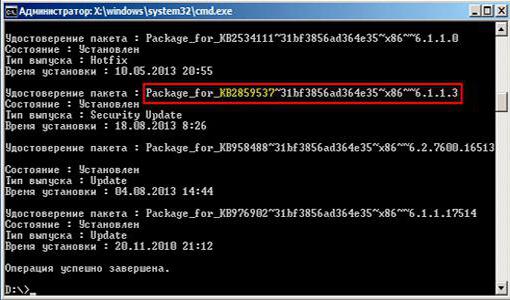
Så att användaren inte självständigt söker efter installerade uppdateringar, rekommenderas det att söka efter uppdateringar med följande nummer:
- KB971033;
- KB2882822;
- KB2872339;
- KB2859537.
Här måste du bli av med dem. För att göra detta skrivs kommandoraden i strängen DISM / Image: C: / Get-Packages, och kommandot DISM / Image: C: / Remove-Package / PackageName: Package_for_KB2859537 ~ 31bf8906ad456e35 ~ x86 skrivs in. Efter avslutad operation är det absolut nödvändigt att starta om datorns system.
Inaktivera DEP-kontroll
Trots det "slarviga" systemet uppdateras detfel i vissa användarprogram kan initieringsfel visas på grund av den aktiva tjänsten för att spåra åtgärderna för DEP.

Det hänvisar till rättigheter för en virtuell administratör, som en registrerad användare inte äger, och ger inte behörighet att köra vissa program.
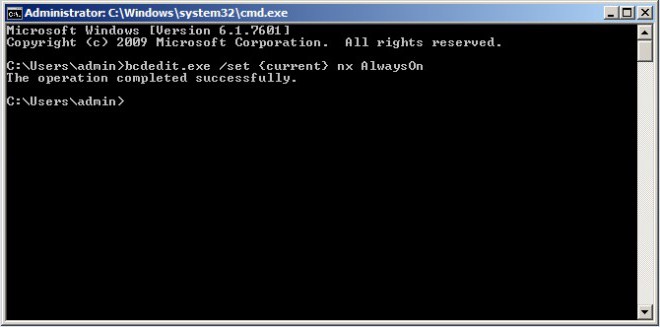
En väg ut när ett fel inträffar.initialisering, blir en fullständig inaktivering av detta verktyg. Det görs från samma kommandokonsol som körs på uppdrag av administratören, där strängen bcdedit.exe / set {current} nx AlwaysOff skrivs. Återigen, för att rättigheterna ändras för att träda i kraft måste datorn startas om. Därefter, som användarna säger, visas inte programinitieringsfelet vid uppstart.
Driverproblem
Men ovanstående lösningar ger inte alltid effekt. En av anledningarna är problemet med grafikkretsdrivrutinerna.
Trodde att vara det primära sättet att elimineraKonsekvenserna av denna situation är återgången till videoacceleratorföraren. Sådana åtgärder kan utföras från "Enhetshanteraren", som kallas antingen från "Kontrollpanelen" eller via datoradministrationen eller från "Execute" -menyn med devmgmt.msc-kommandot.

Här behöver du genom RMB (höger musknapp) för att skriva ini egenskapsdelen och på fliken förare använder du rätt knapp. Om det inte hjälper, kan du antingen ta bort drivrutinen eller enheten helt. När du laddar ner installationen av nödvändig programvara kommer automatiskt att göras. När det gäller icke-standardutrustning som inte ingår i listan över Windows-enheter som stöds måste du använda den ursprungliga drivrutinsdisken eller automatiska uppdateringar (Driver Booster, DriverPack Solution, Slim Drivers, etc.).
Om ingenting har hjälpt
Slutligen, om inget av verktygen ovan fungerade kan du försöka återställa systemet, om en punkt är fixad, i tiden före det att ett sådant fel uppstod.
Du kan välja den från lämplig sektion."Kontrollpaneler" med att visa alla tillgängliga systemtillstånd (om det är klart att automatisk säkerhetskopiering är aktiverad). Efter att ha valt en punkt följer en omstart.
Om felet visas efter det kommer det att vara möjligtGör en fullständig återställning till fabriksinställningarna (på vissa notebook-modeller finns en speciell knapp eller meny för detta). I Windows 10 kan du använda en särskild länk i avsnittet Parametrar, efter det att systemet kommer att återställas till originalet. Men det finns inga användarprogram i den. Därför måste spel och andra program installeras om.